5 soluções para consertar o Apple TV Remote que não funciona
O controle remoto da sua Apple TV não está funcionando? Não se preocupe, você não está sozinho! Muitos usuários de Apple TV enfrentam esse problema frustrante, mas a boa notícia é que é muito simples de resolver. Discutimos tudo o que pode acontecer, seja quando não responde, se desparelha sozinho ou quando os botões não funcionam.
Neste tutorial, vamos guiá-lo por cinco métodos comprovados para restaurar a funcionalidade original do controle remoto da sua Apple TV. Vamos começar a colocar o seu controle de volta em funcionamento.
Parte 1. Por que o Controle Remoto da Apple TV Não Está Funcionando?
Quando o controle remoto da sua Apple TV não está funcionando, sua noite de filme favorita pode se tornar uma experiência frustrante. Mas não se preocupe, na maioria das vezes, o problema é simples e fácil de corrigir. Se o controle remoto da sua Apple TV não responde, se o volume não está funcionando, ou se ele está se comportando de forma inesperada, sempre há uma solução simples para o problema. Vamos analisar as razões mais comuns para o controle remoto da Apple TV não funcionar:
1. Problemas de Bateria
A principal razão pela qual o controle remoto da Apple TV não está funcionando é a bateria fraca ou descarregada. Se o seu controle não está respondendo, ou você percebe que o volume não está funcionando, provavelmente é hora de substituir as baterias ou recarregar o controle, dependendo do modelo.
2. Problemas de Conectividade Bluetooth
O controle remoto da Apple TV usa Bluetooth para se comunicar com a Apple TV. Se a conexão for perdida, você pode encontrar problemas como o controle não respondendo ou o volume no aplicativo de controle remoto da Apple TV não funcionando. Essas interferências podem ser causadas por distância, obstáculos ou falhas no software.
3. Apple TV Desligada
Às vezes, o problema não é o controle remoto, mas a própria Apple TV. Se o seu dispositivo não estiver ligado, congelado ou se não estiver conectado corretamente, o controle remoto parecerá não responder. Isso pode fazer parecer que o controle remoto da Apple TV não funciona, quando, na verdade, o problema está na Apple TV.
4. Controle Remoto Não Emparelhado
A falha no funcionamento de um controle remoto pode ocorrer com uma Apple TV que não foi emparelhada corretamente. Isso pode fazer com que o volume no controle remoto da Apple TV não funcione ou causar a perda de controle do dispositivo inteiro.
5. Interferência de Outros Dispositivos
A interferência causada por outros dispositivos eletrônicos próximos à sua Apple TV ou ao controle remoto pode resultar em funcionalidade parcial ou até na perda total do controle.
Parte 2. Como Resolver o Problema do Controle Remoto da Apple TV Não Funcionando com 5 Soluções
Se você tem reclamado "Meu controle remoto da Apple TV não está funcionando!" ou enfrentando problemas como o volume que não funciona no controle remoto da Apple TV, você não está sozinho. Esses problemas são comuns, mas geralmente fáceis de resolver. Seja por um problema de hardware ou interferência, criamos cinco soluções eficazes para ajudá-lo a solucionar o problema e voltar a aproveitar sua Apple TV.
1. Troca/Substituição da Bateria
Uma das falhas mais frequentes em que o controle remoto da Apple TV não funciona é quando a bateria está descarregada. Certifique-se de que o controle remoto Siri está totalmente carregado utilizando um cabo Lightning para garantir seu funcionamento adequado. Use baterias novas para que os controles remotos mais recentes da Apple TV funcionem corretamente, assim como no caso de falhas como o volume não funcionar com este controle.

2. Verificar Conexão Bluetooth
O controle remoto se conecta à sua Apple TV via Bluetooth. Quando a conexão é interrompida, isso pode afetar o desempenho da sua Apple TV e do controle. Certifique-se de que o controle está dentro do alcance, cerca de 10 metros do dispositivo, e não perto de grandes obstáculos que possam interferir no sinal. Às vezes, o problema pode também estar no aplicativo de controle remoto da Apple TV, possivelmente relacionado ao Bluetooth. Um reinício tanto do controle quanto da Apple TV pode reconectar os dispositivos.

3. Garantir que a Apple TV Está Ligada
Às vezes, o problema está na própria Apple TV. Verifique se a sua Apple TV está corretamente conectada, ligada e conectada à sua TV. Se o dispositivo não responder, o controle também parecerá não funcionar. Este passo é especialmente importante quando tanto a Apple TV quanto o controle remoto não estão funcionando.

4. Reemparelhar o Controle Remoto
Se o controle remoto da Apple TV não estiver funcionando, pode ser que tenha desparelhado. Para corrigir isso, reemparelhe manualmente o controle, mantendo pressionados os botões "Menu" e "Volume+" até que a notificação de emparelhamento apareça. Reemparelhar costuma resolver problemas persistentes, como o volume do controle remoto da Apple TV não funcionar.
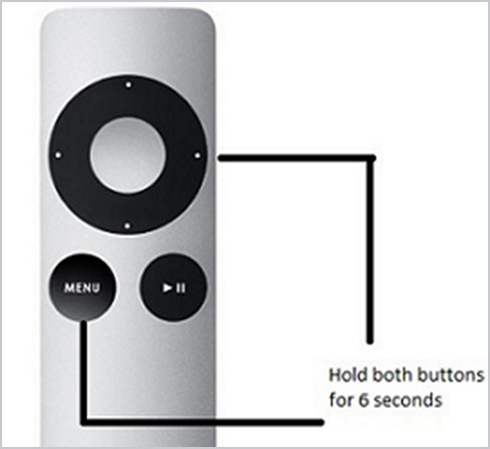
5. Remover Interferência de Outros Dispositivos
Dispositivos eletrônicos ou gadgets sem fio próximos à sua Apple TV podem interferir no sinal do controle remoto. Se o controle remoto da Apple TV não funcionar corretamente, tente afastar outros dispositivos da sua configuração. Esse ajuste simples pode restaurar a funcionalidade total, incluindo corrigir o problema de o controle remoto e a Apple TV não funcionarem ou resolver problemas com o volume.
Parte 3. Dicas Profissionais. Como Corrigir "Vídeo Não Disponível"?
Depois de resolver os problemas do controle remoto, você pode encontrar outro problema típico: a temida mensagem "Vídeo Não Disponível" durante o streaming. Isso pode ser causado por arquivos de vídeo com falhas, dificuldades de reprodução ou outros problemas técnicos. A boa notícia é que programas como o HitPaw VikPea (anteriormente chamado de HitPaw Video Enhancer) tornam o reparo de vídeo simples e eficiente.
Por Que Escolher o HitPaw VikPea
- Usa tecnologia avançada de IA para restaurar rapidamente vídeos corrompidos causados por falhas no sistema ou erros de transferência.
- Suporta uma variedade de formatos de vídeo, incluindo MP4, MOV e AVI.
- A Reparo em Lote economiza tempo ao reparar vários vídeos de uma vez.
- Funciona perfeitamente em sistemas Mac e Windows.
- Permite verificar a qualidade do vídeo corrigido antes de salvar.
Passos para Reparar Vídeos
Veja como reparar vídeos usando o HitPaw VikPea:
Passo 1.Clique no botão de download e instalação no computador.
Passo 2.Vá até o módulo de Reparo de Vídeo na interface principal. Aqui você pode ver uma série de cenários de vídeos corrompidos. Encontre um que se ajuste melhor ao seu caso para reparar, ou simplesmente clique no botão "Detecção inteligente e reparo" para corrigir um vídeo corrompido devido a problemas remotos.

Passo 3.Toque no botão 'Iniciar Reparo' para começar a reparar o vídeo. A IA analisará e reparará o vídeo automaticamente.

Passo 4.Uma vez que o processo de reparo seja concluído, clique em "Lista Completa" para ver o vídeo. Salve o vídeo no local desejado.

Saiba Mais sobre o HitPaw VikPea
Conclusão
Discutimos como resolver dificuldades comuns com o controle remoto da Apple TV, incluindo falta de resposta e volume não funcionando, além de recomendações práticas para lidar com o erro "Vídeo Não Disponível". Recomendamos fortemente o HitPaw VikPea para um reparo de vídeo sem interrupções, pois é um programa fácil de usar com recursos avançados que permitem restaurar vídeos danificados com facilidade. Seja o controle remoto ou os arquivos de vídeo, essas soluções mantêm sua experiência com a Apple TV funcionando de forma fluida e sem interrupções.







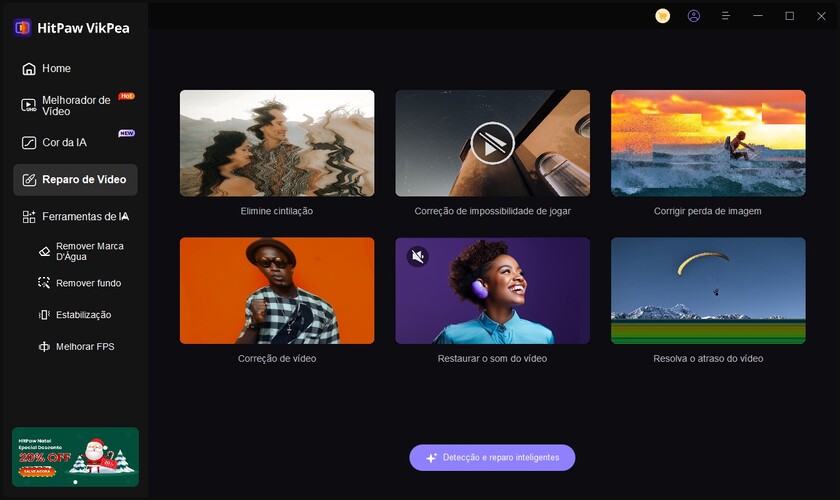
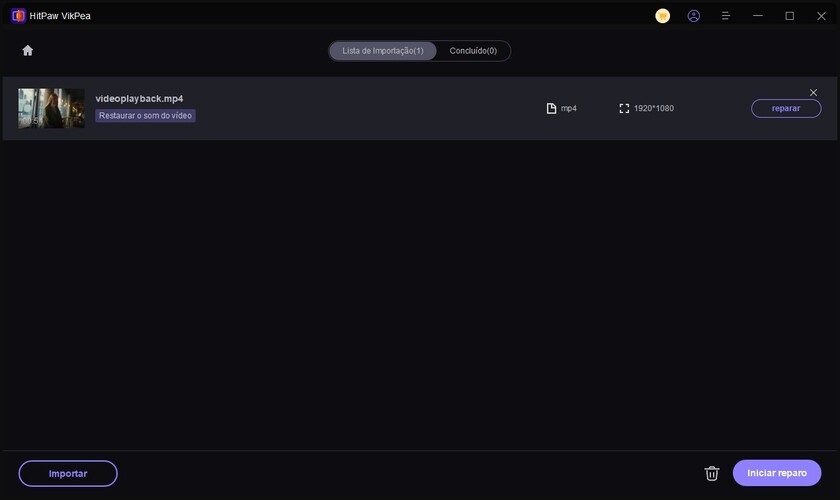
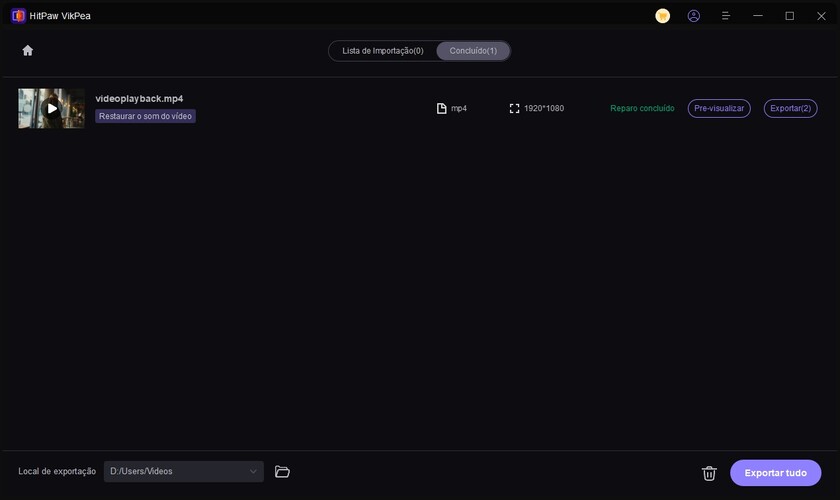

 HitPaw FotorPea
HitPaw FotorPea HitPaw VikPea
HitPaw VikPea
Compartilhar este artigo:
Selecionar a classificação do produto:
Antônio García
Editor-em-Chefe
Trabalho como freelancer há mais de cinco anos. Sempre fico impressionado quando descubro coisas novas e os conhecimentos mais recentes. Acho que a vida não tem limites, mas eu não conheço limites.
Ver todos os ArtigosDeixar um Comentário
Criar sua avaliação sobre os artigos do HitPaw